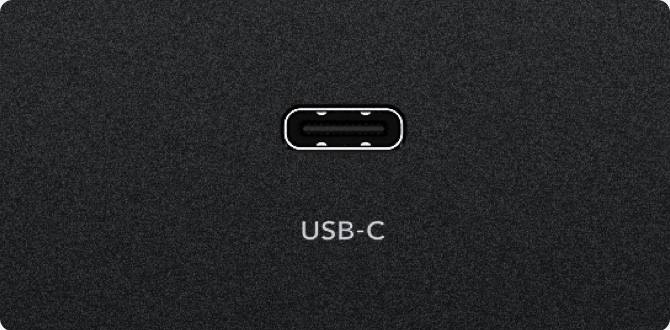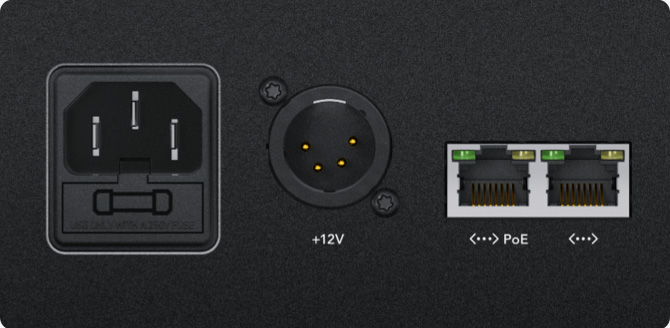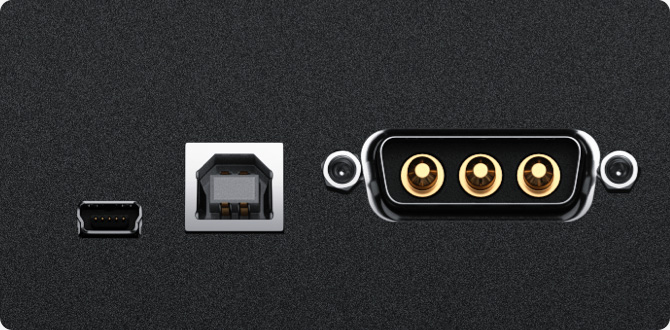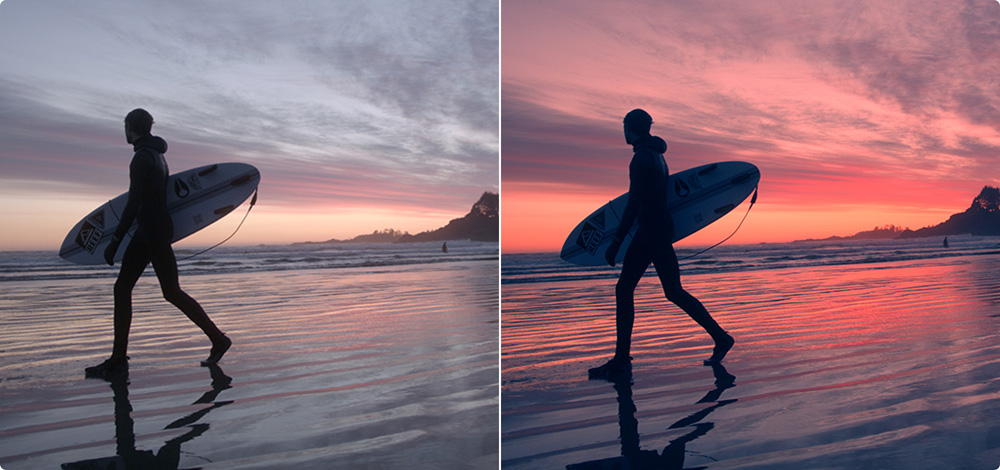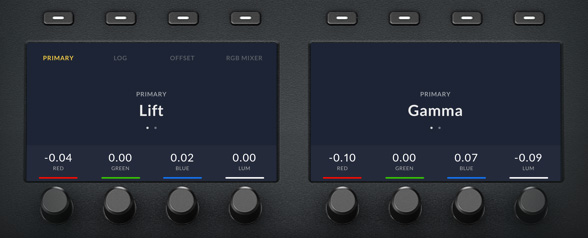Daha Hızlı Çalışın ve Daha Fazla Yaratıcı Kontrol Elde Edin!
Daha Hızlı Çalışın ve Daha Fazla Yaratıcı Kontrol Elde Edin!
İster yeni başlayan ister profesyonel bir renk uzmanı olun, DaVinci Resolve renk kontrol panelleri çok daha hızlı çalışmanıza ve daha yaratıcı olmanıza olanak sağlar. Paneller, aynı anda birçok parametre üzerinde akıcı ve pratik kontrol sağlar, böylece daha yaratıcı seçeneklere sahip olur ve bir fareyle mümkün olandan çok daha hızlı bir şekilde çalışabilirsiniz. Dünyanın önde gelen renk uzmanları ile ortaklaşa tasarlanan panellerin tamamı, en önemli kontrolleri doğal el pozisyonlarınızın yakınına konumlandırarak hızlı çalışmanıza olanak tanıyan, mantıksal bir düzene sahiptir. Tüm düğmeler, kadranlar ve butonlar yüksek kalitedir ve her bir parametreyi doğru bir şekilde ince ayarlamanız için kusursuz bir direnç sağlamak üzere özel olarak tasarlanmışlardır.
Üç Panel Arasından Seçiminizi Yapın
Üç adet panel seçeneği ile işinize ve proje kapsamınıza en uygun olan paneli bulmak çok kolay. Yeni başlıyorsanız, DaVinci Resolve Micro Color Panel, inanılmaz derecede kompakt olmasına rağmen, düzinelerce profesyonel renk kontrolü sunar. Bir klavye yanına mükemmel bir şekilde sığar ve bir dizüstü bilgisayar ile sette renk derecelendirme için mükemmeldir. DaVinci Resolve Mini Panel, evde kurulabilen veya projeler arasında taşınabilen tam özellikli, portatif bir panele ihtiyacı olan bağımsız uzmanlar için idealdir. DaVinci Resolve Advanced Panel; uzun metrajlı film, televizyon ve reklam projelerinde yoğun çalışan profesyonel renk stüdyoları için tasarlandı. Her 3 paneldeki düzenlerin benzer olması, hazır olduğunuzda cihazınızın modelini yükseltmenizi kolaylaştırır!

DaVinci Resolve Micro Color Panel
Bu güçlü renk paneli, sinematik görüntüler oluşturmak için ihtiyacınız olan tüm kontrolü sağlar. Pencere ekleme dahil olmak üzere geliştirilmiş renk derecelendirme için kontrollere sahiptir. Bluetooth veya USB‑C ile bağlanır.

DaVinci Resolve Mini Panel
DaVinci Resolve Mini Panel Bu model, micro panel modelinin sahip olduğu özelliklerin yanında, araçlar arasında geçiş yapmak, renk düzeltme düğümleri eklemek, ikincil renk derecelendirmeleri uygulamak ve Power Windows'u kullanmak için menüler ve düğmelere sahip iki LCD içerir.

DaVinci Resolve Advanced Panel
Profesyonel Hollywood renk uzmanları ile ortaklaşa tasarlanan DaVinci Resolve Advanced Panel, DaVinci renk düzeltme özelliklerinin hepsine doğrudan erişim sağlayan çok sayıda kontrole sahiptir.
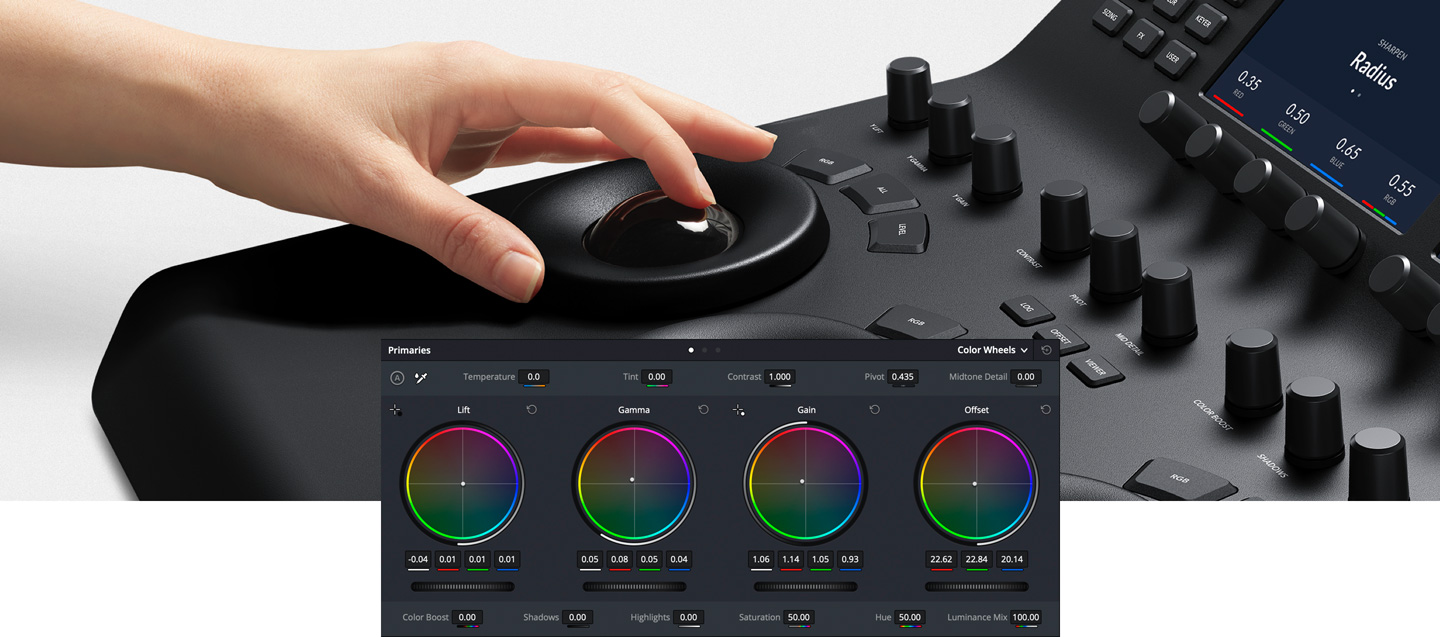
Profesyonel İztopları
İztopları; lift, gamma ve gain ton aralıklarına göre bir görüntünün renklerini zahmetsizce ayarlamanıza olanak tanır. Fare ve klavyeden farklı olarak, aynı anda birden fazla iztopunu kullanarak benzersiz efektler yaratabilirsiniz. İztoplarını çevreleyen ve pürüzsüzce dönen halkalar, ana seviyeleri ayarlamanıza ve dinamik kontrast oluşturmanıza olanak tanır. Her bir iztopunun üzerindeki tuşlar, renk ayarını, seviye ayarını veya her ikisini birden sıfırlamanıza olanak tanır. DaVinci Resolve Mini ve Micro Color Panelin üst kısmındaki üç tuş, ana ve log tekeri modları arasında geçiş yapmanıza; offset, ısı ve ton kontrollerini ektinleştirmenize ve tam ekran görüntüleyici çıkışınızı aktif hale getirmenize olanak verir. DaVinci Resolve Advanced Panel, tüm görüntüyü ayarlamak için dördüncü bir ‘master gain’ iztopuna sahiptir.

Ana Düzeltme Kontrolleri
Ana düzeltme kontrolleri, belirli ton ve renk aralıklarını hedefleyen çeşitli özel araçlar kullanarak, görüntünün genelinin parlaklığını ve renk detayını etkiler. Bu araçlar, dinamik görüntüler üretmek için gereken en yaygın düzenlemeleri temsil eder ve bu da onları, çabuk teslim edilmesi gereken işlerde çalışan fotoğrafçılar, grafik tasarımcılar ve renk uzmanları için popüler bir seçim haline getirmektedir. DaVinci Resolve Micro Color Panel ve Mini Panel’in her ikisi de görüntü kontrastını, renk doygunluğunu, renk türünü, renk sıcaklığını, tonlamayı, orta ton ayrıntısını, renk artırmayı, gölgeleri, parlak alanları ve daha fazlasını hızlı bir şekilde ayarlamayı kolaylaştıran, 12 ana renk düzeltme kontrol düğmesi içerir. Tüm düğmeler, kontrolü sıfırlamak için basılabilir, yani yeni görünümleri kolayca deneyebilirsiniz!


Orijinal Çekim
Y Lift, Y Gamma ve Y Gain
Bazen gölgeler, orta tonlar ve parlak alanlar olarak da anılan, özel lift, gamma ve gain düğmeleri, görüntünün belirli bir alanındaki tonal aralığın ışıltısını veya parlaklığını ayarlamanıza olanak tanır. Bu özel kontrollerle, renk doygunluğunu etkilemeden parlaklığı ayarlarsınız.


Orijinal Çekim
Kontrast ve Pivot
Kontrast, bir görüntünün aydınlık ve karanlık kısımları arasındaki ton farkını değiştirmek için kullanılır. Pivot, kontrastın ‘denge’sini ayarlar ki bu, kontrast tonal aralığını kaydırabilir. Kontrast ayarlandıktan sonra, bir yandan kontrastı muhafaza ederken diğer yandan görüntünün parlaklığını veya koyuluğunu artırmak ve tonal merkezini iyileştirmek için pivotu kullanın.
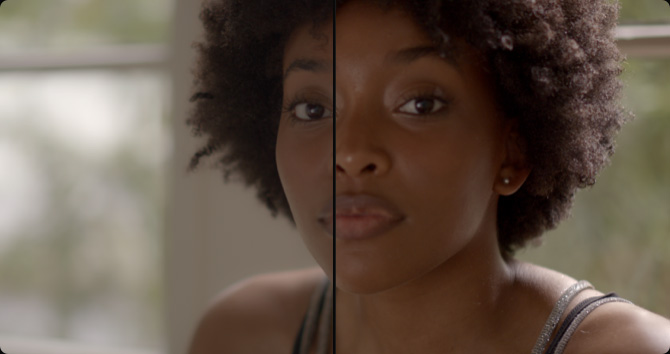
Orijinal Çekim
Orta Ton Detayı
Orta ton detayını artırmak veya azaltmak, bir resimdeki kenar ayrıntılarının kontrastını değiştirir. Orta ton detayını ayarlamak, netlik ve keskinlik algısını değiştirir. Bu, bir aktörün yüzündeki kirli sakalı vurgulamak, bir sahneyi daha keskin göstermek veya güzellikle ilgili işlerde cildi hafifçe yumuşatmak için kullanılabilir.


Orijinal Çekim
Renk Artırma
Color Boost düğmesi, bir görüntüdeki yüksek doygunluktaki alanlara dokunmazken düşük doygunluktaki alanları akıllıca ayarlar. Bu, daha hafif ve doğal bir renk artışı ile sonuçlanır. Bazen ‘canlılık’ olarak da anılan renk artışı, görüntünün tamamını aşırı doygunlaştırmadan renkleri öne çıkarmanın harika bir yoludur.

Orijinal Çekim
Gölgeler ve Parlak Alanlar
Shadow ve Highlight düğmeleri, yüksek dinamik aralıklı görüntülerde gölge ayrıntılarını aydınlatmanıza ve koyulaştırmanıza veya patlayan alanları kurtarmanıza olanak tanır. Orta tonları etkilemezler, görüntünün kurtarılan alanları ile ayarlanmamış orta tonlar arasında yumuşak bir karışım ve daha doğal bir sonuç elde etmenizi sağlarlar.


Orijinal Çekim
Renk Doygunluğu
Görüntünün genel renk doygunluğunu ayarlamak için ‘saturation’ düğmesini kullanın. Daha yüksek değerlerde renkler daha yoğun görünür, daha düşük değerlerde ise renk azalır. Doygunluk, tüm renkler yok olana ve gri tonlu bir görüntü kalana kadar azaltılabilir. Çarpıcı siyah beyaz görüntüler oluşturmak için kontrast ve pivot ile birlikte kullanın.
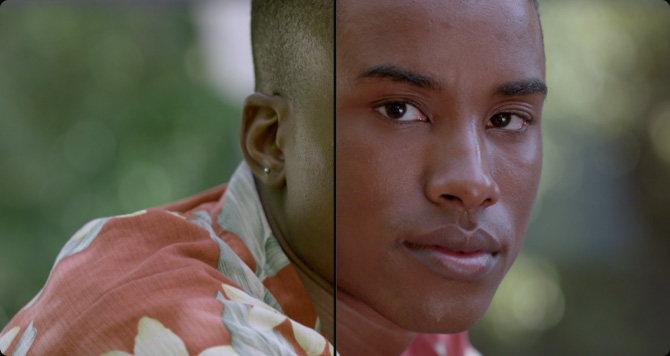
Orijinal Çekim
Renk Türü
Hue düğmesi, bir görüntüdeki veya seçilen alandaki tüm renk türlerini renk tekerinin çevresinde döndürmenize olanak tanır. Varsayılan ayar 50’dir ve bu, renk türlerinin orijinal değiştirilmemiş dağılımı korur. Mavi gökyüzü veya yeşil ağaçlar gibi belirli ton aralıklarını hızlıca ayarlamak için ikincil seçimlerle birlikte kullanın.
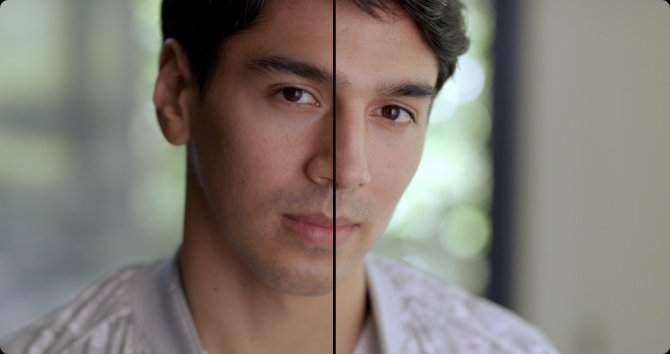
Orijinal Çekim
Parlaklık Karışımı
Luminance Mix düğmesi, renk ayarlamalarınız ile Y arasındaki dengeyi sağlamanızı veya yalnızca parlaklık ayarlarını yapmanızı sağlar. Y kanalının lift, gamma ve gain kontrollerini kullanırken, 100 değerindeki bir parlaklık karışımı, parlaklıktan bağımsız olarak rengi ayarlamanıza olanak tanır. Bu, renk dengeleme ve görüntü eşleştirme için idealdir.

Araçları Hızla Değiştirin
Düzinelerce yaratıcı renk derecelendirme, efekt ve teknik araç, ayrı "paletler" şeklinde DaVinci Resolve’nin ‘Color’ isimli renk sayfasında düzenlenmiştir. Yazılım, arayüzünü düzenli ve kullanıcı için sezgisel tutarken, çok çeşitli iş akışlarını destekleyen ayrıntılı araç takımlarına bu şekilde sahip olabilir. DaVinci Resolve Advanced Panel ve DaVinci Resolve Mini Panel, renk sayfası paletlerine hızlı bir şekilde erişmenizi sağlayan, özel özellik düğmeleri içerir. Böylece fare ve panel arasında sürekli değiştirme yapmanız gerekmez. Bir butona basarak; RAW paleti, ana renk düzelticiler, eğriler, niteleyiciler, pencereler, takipçi gibi araçlara ve çok daha fazlasına kolayca erişebilirsiniz.
Ana Renk Düzeltme Çubukları
Ana renk düzeltme çubukları, ayrı renk kanallarının ve parlaklığın birbirinden bağımsız olarak, iztoplarından daha hassas bir şekilde ayarlanmasını sağlar. DaVinci Resolve Mini Panel ve Advanced Panel, ana renk çubuklarını kendi ekranından ayarlamanıza imkan verir. Fareyle çubukları değiştirmek zorunda kalmadan, hızlıca bir görünüm elde etmek için birkaç düğmeyi aynı anda döndürün.
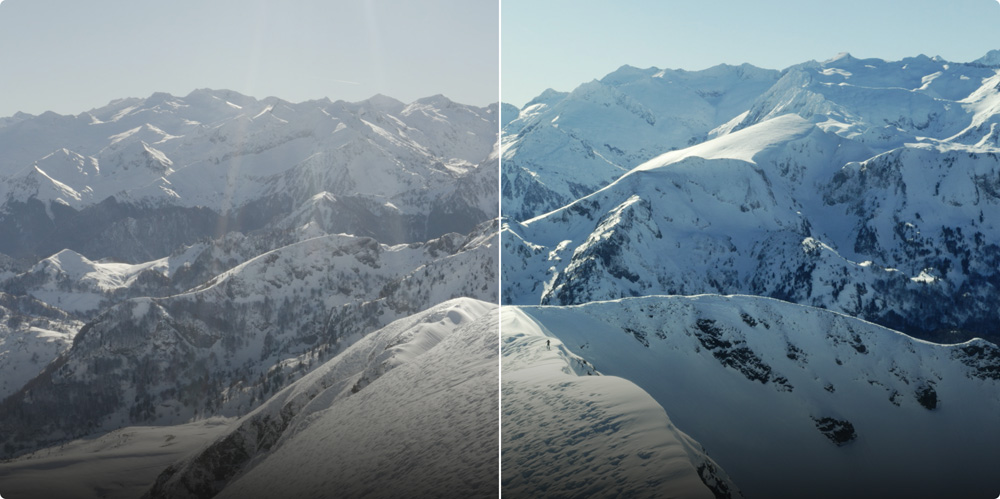
Orijinal Çekim
Eğrilerle Düzeltmeden Sonra
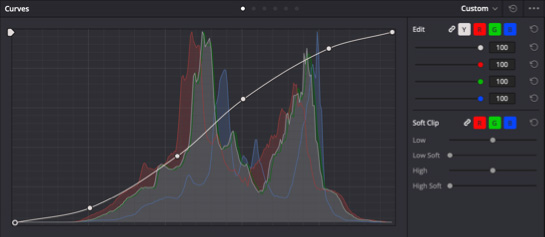
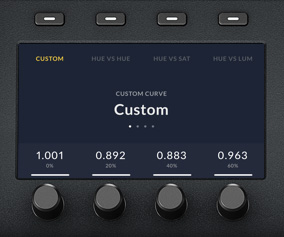
Özel ve HSL Eğriler
Özel eğriler, görüntü parlaklığı ve renkliliğinde hassas ayarlamalar yapmak için kullanılabilir. Ekranların üzerindeki butonları kullanarak renk kanallarını izole edin ve %20’lik artışlarla kanal parlaklığını ayarlamak için düğmeleri döndürün. Tüm HSL eğrilerine erişmek için ekranların üzerindeki programlanabilir tuşları kullanın.
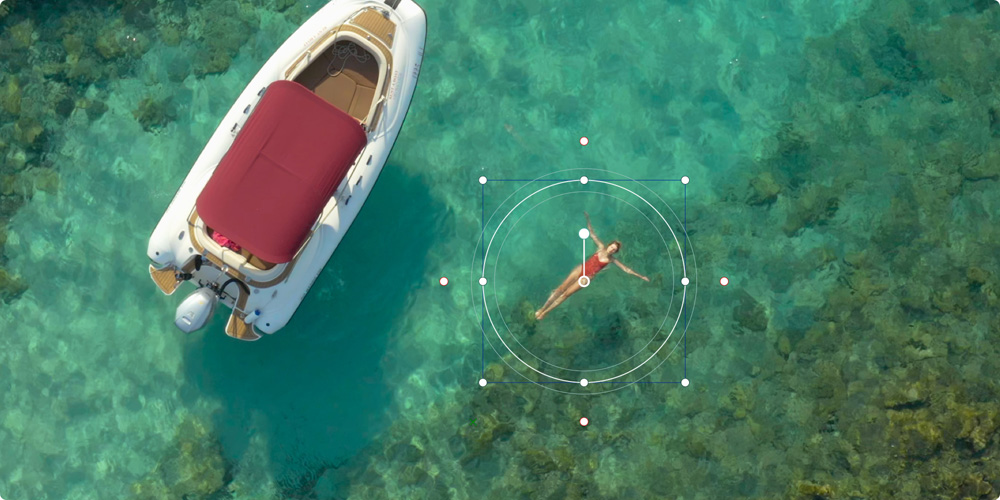
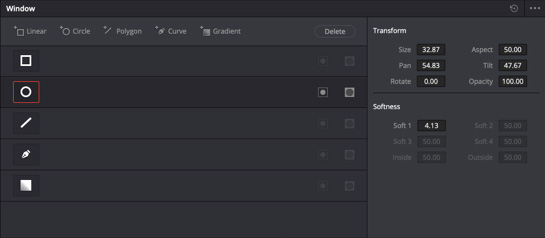
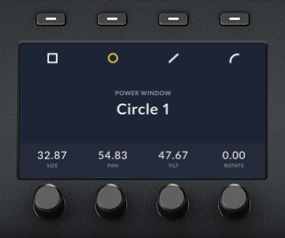
Power Windows TM
Advanced ve Mini paneller, görüntünün bir bölümünde düzeltmeler yapmak için kullanılan, Power Windows adındaki şekil tabanlı görünmez pencereler oluşturmanıza olanak tanır. Kareler, daireler, çokgenler veya gradyanlar oluşturabilir ve bunları yeniden boyutlandırabilir veya ekran düğmelerini kullanarak konumlandırabilirsiniz. Ardından birincil araçları kullanarak seçimi derecelendirin.

Orijinal Çekim

Seçim

Düzeltilmiş Görüntü
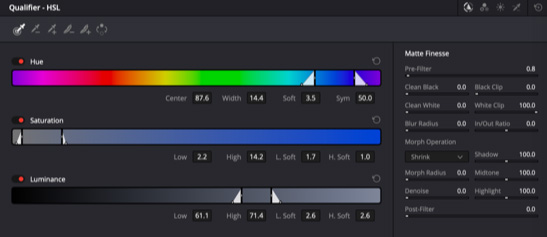
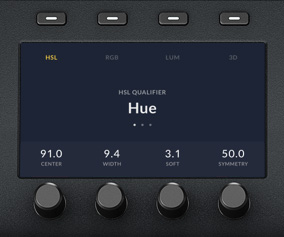
Niteleyiciler
‘Qualifier’ ismindeki niteleyici aracı; renk tonu, doygunluk veya parlaklık için bir aralık birleşimini temel alarak görüntünün bir bölümünü izole etmenize olanak tanır. Qualifier butonuna basın, ardından niteleyici modunu seçin ve bir key seçimi yapın. Seçim yapıldıktan sonra, seçilen alanda ayarlamalar yapmak için standart birincil araçları kullanın.
Takip
Takip kontrolleri, bir sahnedeki hareketli bir nesneyi analiz etmek için kullanılabilir, böylece nesne takip edilebilir. Örneğin, bir arabanın etrafında bezier özellikli bir Power Window çizebilir ve plan boyunca takip edebilirsiniz. Takip ettikten sonra görünmez pencereye eklediğiniz her ana renk düzeltmesi, arabayı takip edecektir
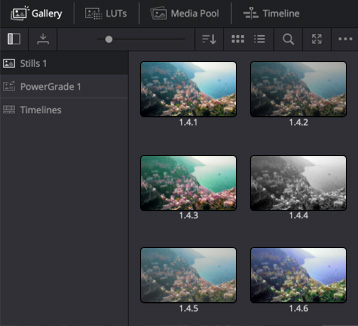

Sabit Görüntü Deposu
Sabit Görüntü Deposu, renk düzeltmelerini bir ön izlemeyle birlikte galeride kaydeder, böylece daha sonra diğer klipler üzerinde, bu düzeltmeleri tekrar uygulayabilirsiniz. DaVinci Resolve renk panelleri; sabit görüntüleri hızla kaydetmek, ön izlemek ve geri çağırmak için tuşlara sahiptir. DaVinci Resolve Advanced Panel’de, sabit görüntüleri karşılaştırmak için sabit görüntüler arasında silme geçişi yapan bir T-kol sürgüsü bulunur.
Yüksek Çözünürlüklü Ekranlar
DaVinci Resolve Mini Panel ve DaVinci Resolve Advanced Panel’deki renkli ekranlar, size renk sayfasındaki araçlar üzerinde kesin kontrol sağlar. Mini Panel’de tuşlar listesinden bir palet seçildiğinde, ekranlar bu palete özgü arayüzü ve ayarları gösterir. Bir paletin modları veya sayfaları arasında gezinmek için, ok tuşlarını kullanın. Ekranların üzerindeki programlanabilir tuşlar; kanalları ayırmanıza, önayarları seçmenize veya palet tipine özgü diğer özellik seçimlerini gerçekleştirmenize olanak tanır. Ekranların altındaki programlanabilir düğmeler, parametre ayarlamaları yapmak için kullanılabilir. Önceden ayarlanmış Görünmez Pencere şekilleri oluşturabilir ve farenize hiç dokunmadan onları takip edebilirsiniz! Ekranlarda yapılan tüm değişiklikler anında renk sayfasına yansıtılır.
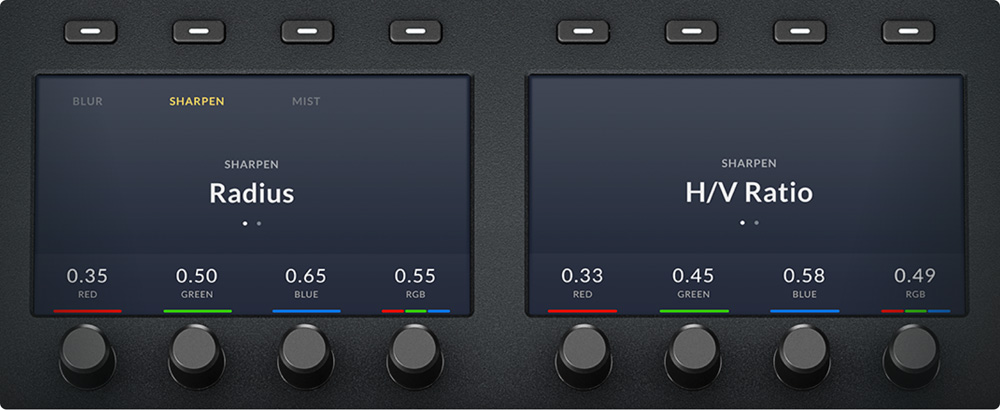
Aydınlatmalı Tuşlar ve Programlanabilir Düğmeler
Derecelendirme monitöründe renklerin daha doğru bir şekilde görünmesi için, derecelendirmenin düşük ışık koşullarında yapılması tercih edilir. DaVinci Resolve renk panellerindeki tuşlar ve programlanabilir düğmeler, seçildiklerinde aydınlanarak loş bir ortamda hangi kontrollerin etkin olduğunu kolayca görmenizi sağlar. DaVinci Resolve Mini Panel ve Advanced Panel’de, tuşlar da arkadan aydınlatmalı olduğundan, her bir butonun bulunması ve basılmasını kolaylaştırır. Advanced Panel tuşlarının arka ışık rengi, kullanıcının tercihine göre değiştirilebilir. DaVinci Resolve Advanced Panel üzerindeki 30 ve DaVinci Resolve Mini Panel’deki 8 programlanabilir düğme ile, basit bir dokunuşla varsayılana sıfırlayabileceğiniz yüksek çözünürlüklü, esnek parametre ayarlamaları elde edersiniz.

Gezinme ve Aktarım Kontrolleri
İztoplarının sağındaki alan; timeline’nizdeki klipler arasında gezinmenize, klip karelerinde ilerlemenize ve düğüm düzenleyicideki düğümlerin birinden diğerine atlamanıza yardımcı olan tuşlara sahiptir. Bu gezinme tuşları, düğüm değiştirme gibi yaygın işleri gerçekleştirirken, fareye ulaşmak yerine, ellerinizi panelin üzerinde tutarak size çok daha fazla zaman kazandırabilir. Play Forward isimli ileri oynatma, Reverse isimli geri oynatma ve Stop isimli durdurma aktarım tuşları, proje timeline’niz veya deck’iniz üzerinde size tam kontrol sağlar. DaVinci Resolve Advanced Panel’de bunlara ek olarak, daha hızlı ve hassas sesli sürükleme/gezinme için bir jog/shuttle düğmesi bulunur. Panellerdeki ek tuşlar, döngülü oynatmaya ve renk derecelendirmeyi geçici olarak devre dışı bırakmaya izin vererek, klipleri gözden geçirmenizi ve derecenizi kontrol etmenizi kolaylaştırır.

Kızaklı Klavye
DaVinci Resolve Advanced Panel, renk sayfasındaki her özelliğe hızlı erişim sağlayarak fare veya klavye ihtiyacını en aza indirir. Bununla birlikte, post prodüksiyon iş akışının en önemli parçası organizasyon ve etiketlemedir. Klip meta verilerini girmek, içe aktarılan dosyalara ve üreticilere isim vermek, düğüm düzenleyicide düğümleri net bir şekilde etiketlemek veya klip bayrakları ve işaretleyicilerine notlar eklemek için Advanced Panel’in dışarı açılan klavyesini kullanın. Özel kısayollar atayarak veya çeşitli ön ayarlı kısayol tercihinden birini kullanarak klavyeyi daha da optimize edin. İşiniz bittiğinde, kontrol yüzeyine klavye geri çekilir ve size derecelendirme araçlarına yeniden odaklanmanızı sağlayan, temiz bir donanım arayüzü bırakır

Esnek Güç Seçenekleri
DaVinci Resolve Micro Color Panel tamamen USB üzerinden çalıştığından; evde, bir stüdyoda ya da sette kullanmaya başlamak için bir dizüstü bilgisayara takmanız yeterlidir. Bu, çekim sırasında portatif bir ekipman arabası üzerindeki bir sistemde derecelendirme yapmak için paneli ideal kılar. DaVinci Resolve Mini Panel yerleşik bir güç kaynağına sahip olduğu için büyük, harici güç adaptörleri gerekmez. Ayrıca ethernet bağlantısı vardır ve PoE yani Ethernet üzerinden gücü destekler. Yani, paneli ağınız üzerinden çalıştırabilir ve ağ bağlantısı üzerinden güç temin edebilirsiniz. Böylece, elektrik kablosunu takmanıza gerek kalmaz! DaVinci Resolve Advanced Panel ihtiyaca göre otomatikman değişen uluslararası bir güç adaptörü olduğundan, dünyanın her yerindeki şebeke elektriğiyle uyumludur.